华为荣耀20解账户锁连接教程没看懂怎么办?
华为荣耀20解账户锁时连接设备是关键步骤,正确的连接方式不仅能确保操作顺利进行,还能避免设备异常,以下是详细的连接操作指南,涵盖不同场景下的连接方法、注意事项及常见问题解决,帮助用户顺利完成账户锁解除。
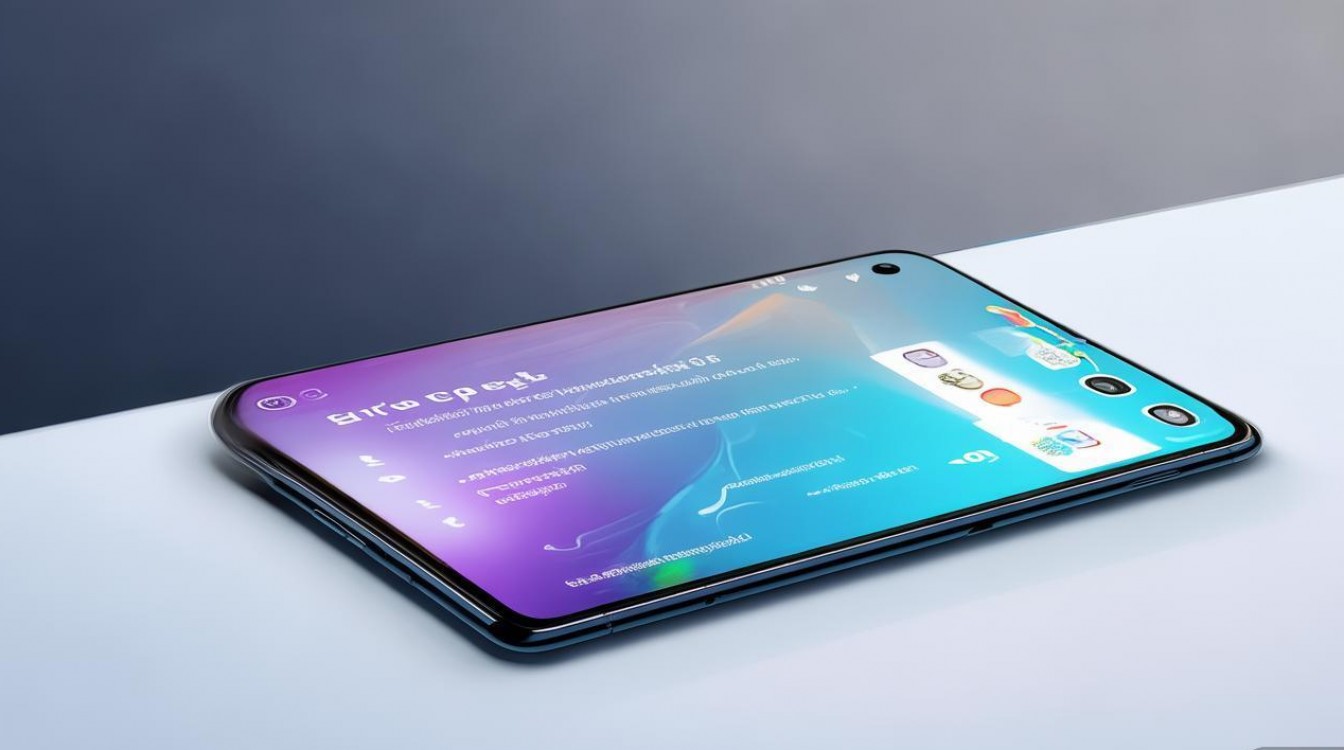
连接前的准备工作
在连接华为荣耀20前,需做好以下准备工作,确保设备与电脑正常通信:
- 工具准备:一台电脑(Windows 7及以上系统或macOS 10.12及以上版本)、原装USB数据线(建议使用华为原装数据线,避免兼容性问题)、华为驱动程序(若电脑未识别设备,需提前安装华为USB驱动)。
- 设备状态检查:确保荣耀20电量充足(建议50%以上),避免操作过程中因电量耗尽导致中断,若设备完全关机,需先充电再操作。
- 开发者选项与USB调试开启(若系统未锁定至开机界面):进入“设置-关于手机”,连续点击“版本号”7次启用开发者选项,返回“设置-系统-开发者选项”,开启“USB调试”和“USB调试(安全模式)”,若设备已锁定至开机界面,此步骤可跳过,需通过特殊方法强制进入恢复模式或Fastboot模式。
不同场景下的连接方法
根据荣耀20的当前状态,选择对应的连接方式:
(一)设备开机且可操作(未完全锁定)
若设备仅提示“需要账户验证”但仍能进入系统界面,可通过USB调试连接:
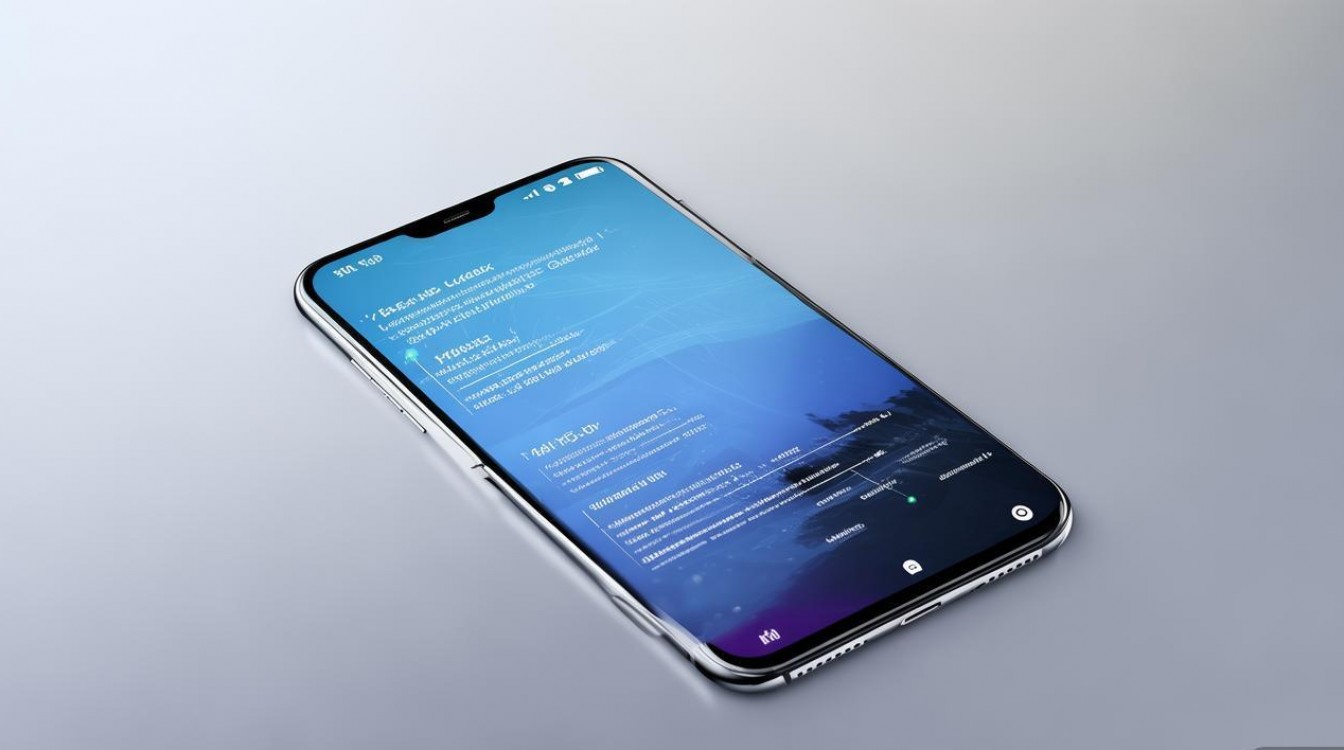
- 数据线连接:将USB数据线一端连接电脑,另一端连接荣耀20的USB-C接口。
- USB调试模式确认:连接后,手机屏幕会弹出“允许USB调试吗?”的提示,勾选“始终允许此电脑”并点击“确定”。
- 电脑端识别验证:打开电脑设备管理器,在“其他设备”或“便携设备”中查看是否能识别到“华为手机”或“HONOR 20”,若显示未知设备,需重新安装驱动程序(可通过华为官方工具“华为手机助手”自动安装驱动)。
(二)设备锁定至开机界面(无法进入系统)
若设备已锁定至输入密码界面或黑屏状态,需通过强制进入恢复模式或Fastboot模式连接:
- 进入恢复模式连接:
- 关闭荣耀20设备。
- 长按“电源键”+“音量上键”约10-15秒,直到出现华为LOGO后松开,再次长按“音量上键”进入Recovery模式。
- 使用数据线连接电脑,此时设备可能无法直接被识别,需配合电脑端的刷机工具(如华为eRecovery或第三方解锁工具)进行连接。
- 进入Fastboot模式连接:
- 关闭设备后,长按“电源键”+“音量下键”进入Fastboot模式。
- 通过数据线连接电脑,打开命令提示符(Windows)或终端(macOS),输入
fastboot devices命令,若显示设备序列号,则表示连接成功。
(三)使用华为官方工具连接
华为官方提供“华为手机助手”或“eRecovery”工具,可辅助连接和解锁:
- 下载并安装工具:从华为官网下载“华为手机助手”或“eRecovery”工具并安装。
- 通过工具连接:打开工具,将荣耀20通过USB数据线连接电脑,工具会自动检测设备状态,若提示“需要解锁Bootloader”,需按照工具指引操作(注意:解锁Bootloader会清除设备数据,且部分运营商机型可能不支持)。
连接过程中的常见问题及解决方法
| 常见问题 | 可能原因 | 解决方法 |
|---|---|---|
| 电脑无法识别设备 | USB数据线损坏;2. 驱动未安装;3. USB接口接触不良。 | 更换原装数据线;2. 重新安装华为USB驱动(可通过华为官网下载);3. 更换电脑USB接口或重启电脑。 |
| 连接后手机无反应 | USB调试未开启;2. 手机系统版本过低。 | 若可进入系统,重新开启USB调试;2. 升级系统版本或通过恢复模式强制连接。 |
| Fastboot模式下电脑无响应 | Bootloader未解锁;2. 电脑驱动不兼容。 | 通过华为官方工具解锁Bootloader;2. 安装“华为驱动程序助手”或更新驱动版本。 |
| 解锁工具提示“连接失败” | 设备未正确进入指定模式;2. 电脑防火墙或杀毒软件拦截。 | 重新进入恢复模式或Fastboot模式;2. 临时关闭防火墙及杀毒软件后重试。 |
连接时的注意事项
- 数据备份:解除账户锁会清除设备所有数据,操作前请务必备份重要资料(可通过华为云服务或电脑备份)。
- 网络稳定:若通过官方工具解锁,需确保网络连接稳定,避免下载中断导致工具异常。
- 避免中途断开:连接过程中切勿拔出数据线或关闭设备,防止设备变砖。
- 官方渠道优先:尽量使用华为官方提供的工具和服务,第三方工具可能存在安全风险或兼容性问题。
相关问答FAQs
问题1:使用第三方解锁工具连接荣耀20时,提示“驱动安装失败”怎么办?
解答:首先确认数据线为原装且接口完好,然后手动安装驱动:下载华为官方“USB驱动程序”,右键点击“我的电脑”-“管理”-“设备管理器”,找到未知设备,右键选择“更新驱动程序”-“浏览计算机以查找驱动程序”,手动选择驱动文件路径,若仍失败,可尝试重启电脑或更换USB接口重试。

问题2:荣耀20连接电脑后,屏幕显示“仅充电”无法传输数据,如何解决?
解答:此问题通常为USB模式设置错误,下拉手机状态栏,点击“USB充电此设备”选项,选择“传输文件”或“MTP模式”,若未弹出选项,进入“设置-系统-开发者选项”,检查“默认USB配置”是否设置为“MTP”,若选项为灰色,说明未开启USB调试,需先通过组合键进入系统开启调试功能。
版权声明:本文由环云手机汇 - 聚焦全球新机与行业动态!发布,如需转载请注明出处。




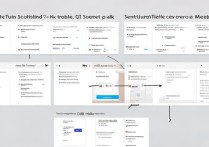







 冀ICP备2021017634号-5
冀ICP备2021017634号-5
 冀公网安备13062802000102号
冀公网安备13062802000102号